数据透视表是WPS表格的一个重要功能,特别是在大量数据分析汇总的时候
优势尤为凸显。但当数据源需要分析的维度较多时,图表可以更清晰直观的展示数据。
今天给大家分享另一个强大的WPS表格功能-数据透视图,数据透视图具备以下两个优势:
1.可以让图表随着选取的筛选字段值的改变而自动更新;
2.数据透视表数据源自动更新,不需要重新选取数据区域。
下面以这个销售业绩表作为数据源,进行操作示范;
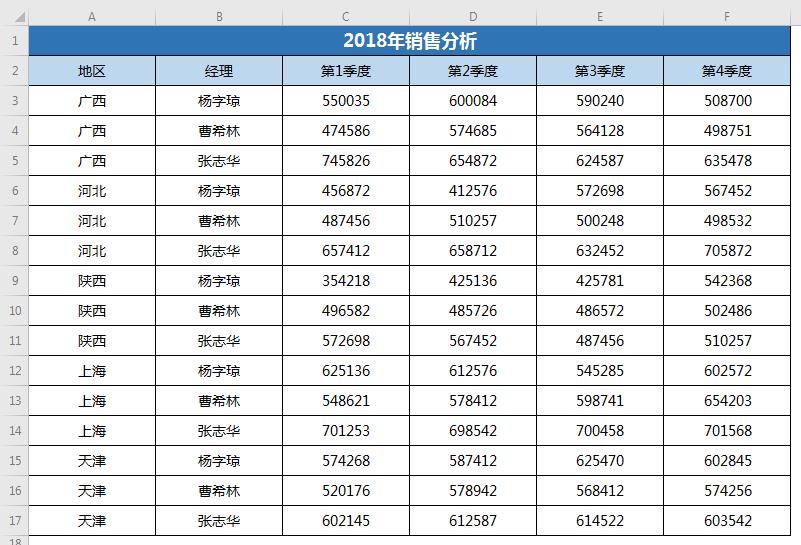
方法及步骤:
■首先选中数据,点击菜单栏“插入”-“数据透视图”,点击“确定”;
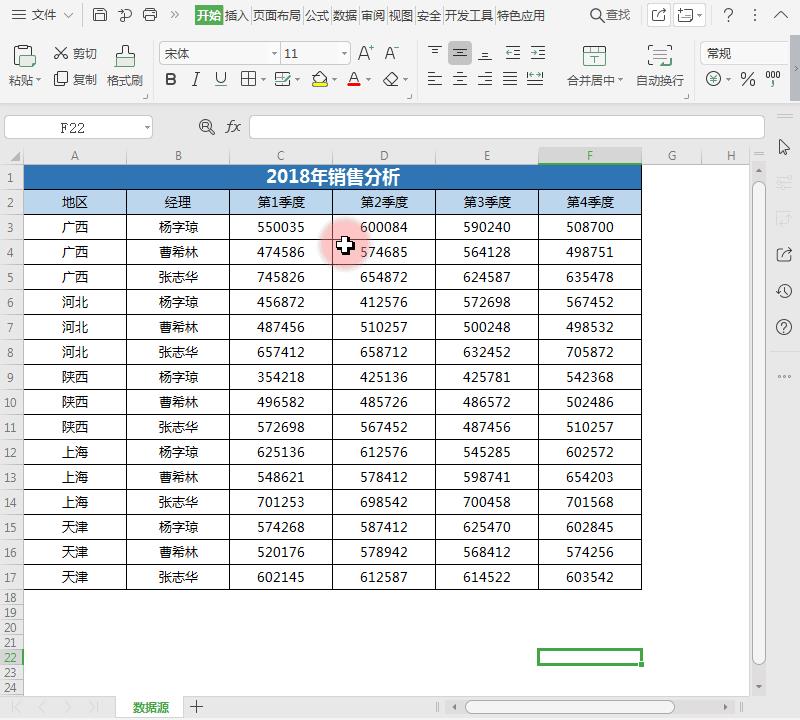
■生成一个新的子工作表,在右侧“数据透视图窗格”中,
将地区、经理拖至筛选器,第1-4季度销售额拖进“值字段”,
双击“值字段”中的内容,修改一下“自定义名称”,
此时可大致看到图表的形状了;

■接下来我们要让图表“动起来”,
点击“分析”-“插入切片器”,勾选“地区”和“经理”两项,
两个切片就出现在数据透视图旁边了,
点击切片器上的“地区”、“经理”,图表就会展示相应的数据;
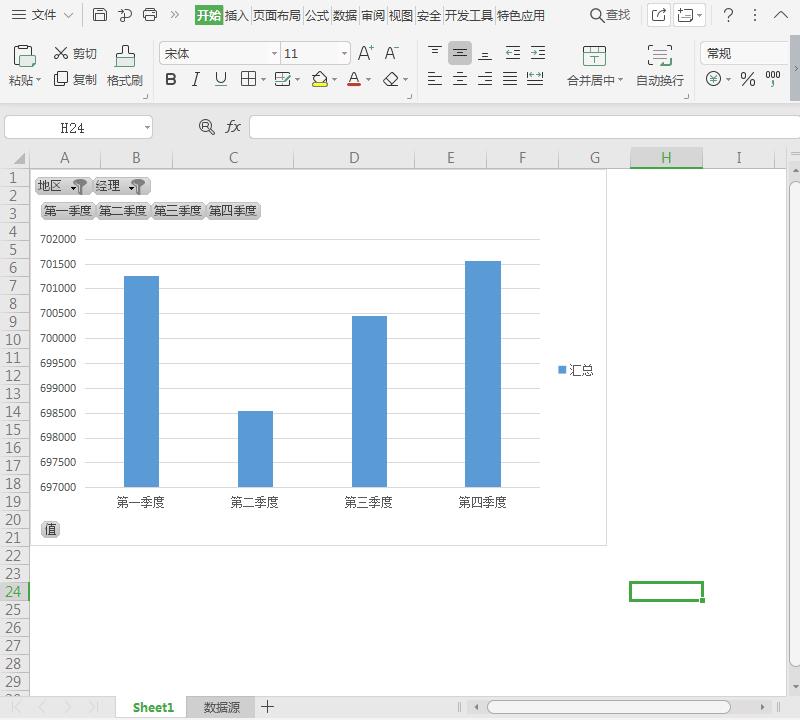
■再给图表加一个标题,点击“添加元素”-“图表标题”-“居中覆盖”,
修改一下标题名称;
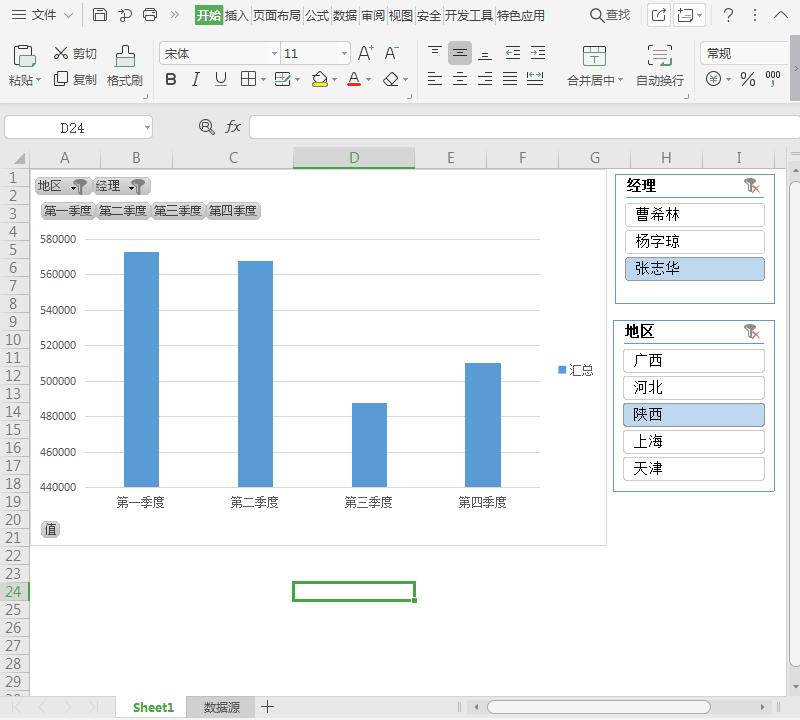
■最后我们再对图表样式进行美化,
选中图表,点击“更改类型”-选择“条形图”,
选中一个按钮,鼠标单击右键,选择“隐藏图表上的所有字段按钮”,
再调整一下图表的大小布局,此时一个会动的数据透视图就做好了;
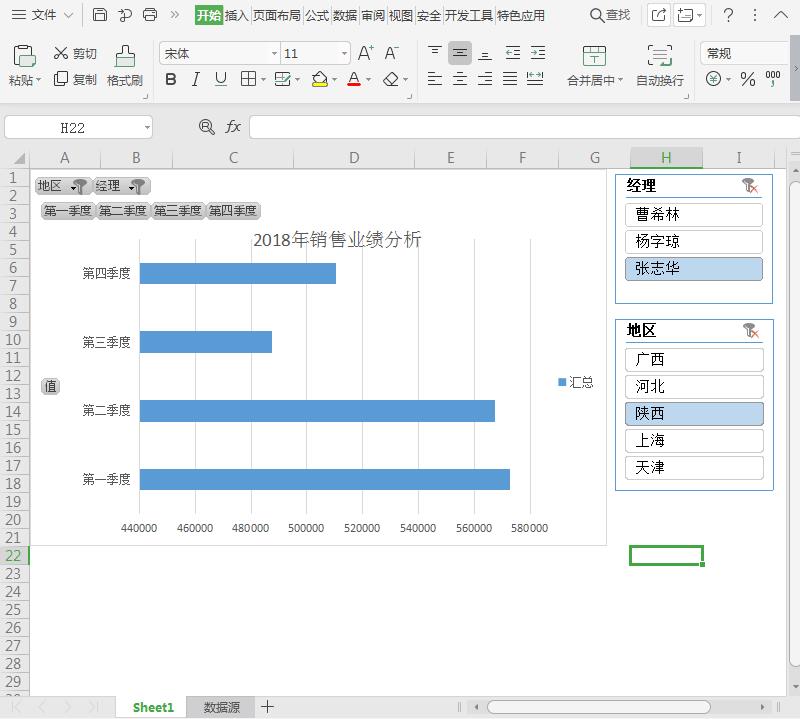
■如果数据源发生了变化,只需点击“分析”-“刷新”,刷新数据即可;
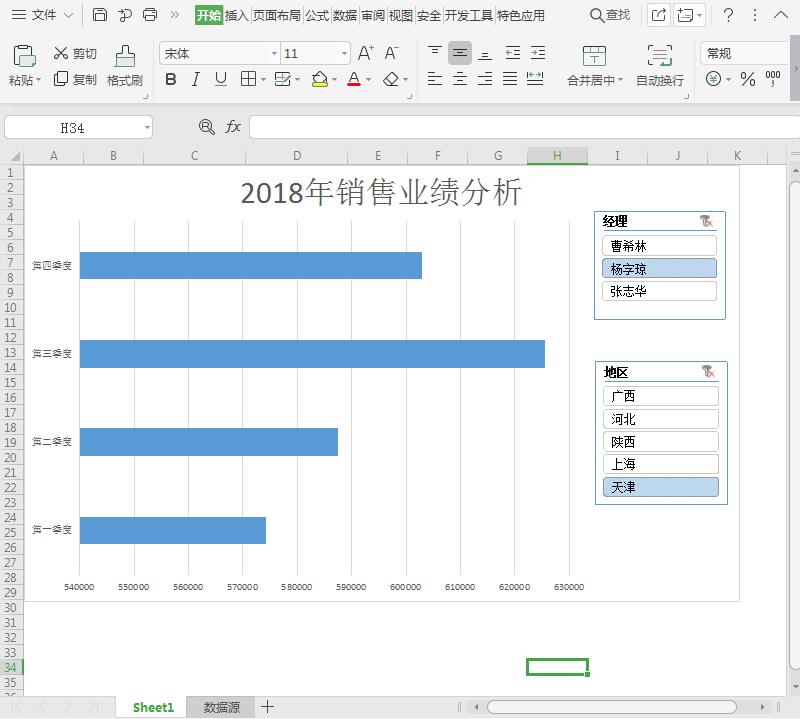
这个强大的功能,你掌握了吗?
阅读前请先查看【免责声明】本文内容由互联网用户自发贡献,该文观点仅代表作者本人,本站仅供展示。如发现本站有涉嫌抄袭侵权/违法违规的内容,请发送邮件至 1217266901@qq.com 举报,一经查实,本站将立刻删除。 转载请注明出处:https://jingfakeji.com/tech/51679.html







